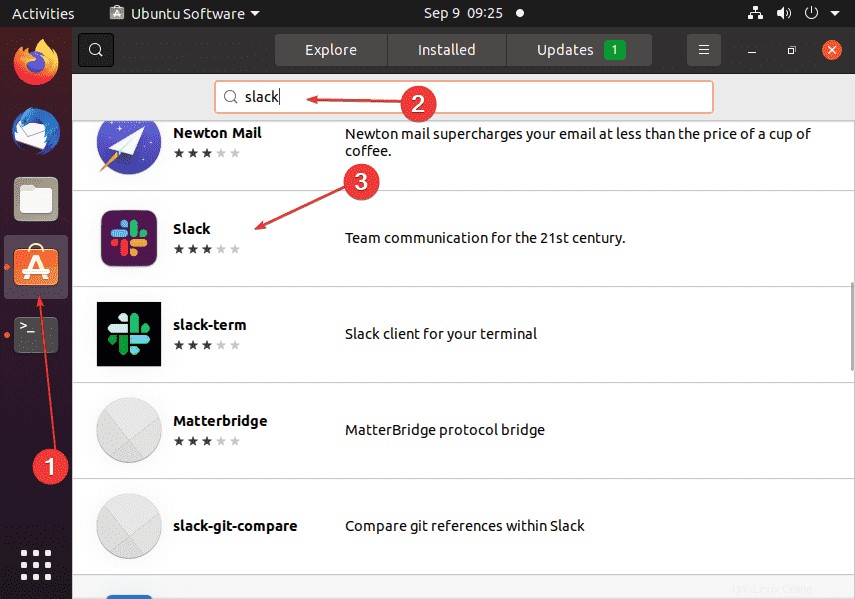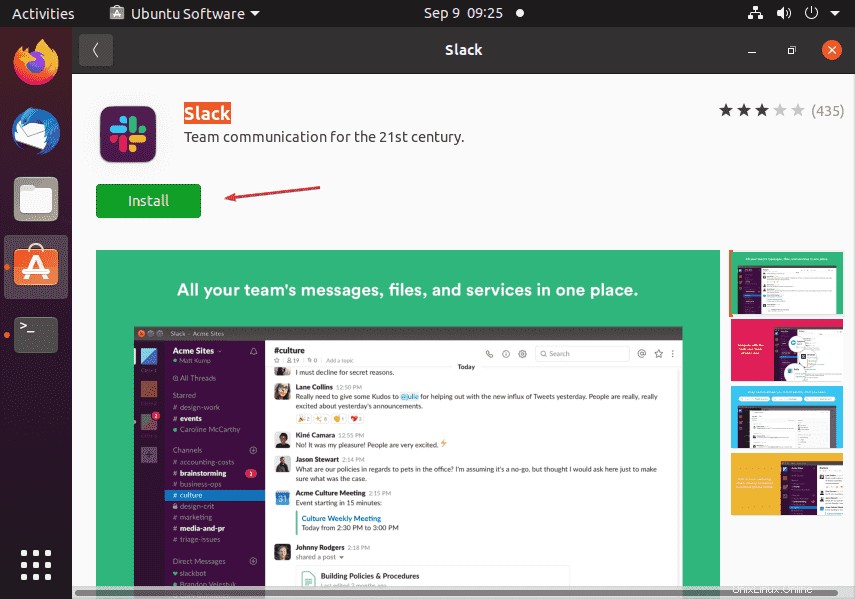Impara i diversi modi per installare e utilizzare Slack su Ubuntu 20.04 LTS Focal fossa Linux utilizzando il terminale di comando e l'interfaccia utente grafica.
Slack è uno strumento di collaborazione di gruppo progettato per i team che lavorano in luoghi diversi. Utilizzato principalmente per la comunicazione in team, poiché il servizio può essere perfettamente integrato nel flusso di lavoro. Gli utenti possono collegare Slack con molti altri servizi, ad esempio con servizi cloud come Dropbox o con i social network. Quindi Slack diventa il punto focale dell'azione. Al suo interno, Slack è un software di messaggistica istantanea. Oltre alla messaggistica diretta, Slack abilita "canali" di comunicazione che possono essere organizzati per progetto, cliente, team o in qualsiasi altro modo la tua azienda ritenga appropriato per conversazioni separate. I canali sono strutturati secondo il concetto di chat room:tutti i partecipanti al canale possono prendere parte alla conversazione e i messaggi vengono visualizzati in tempo reale.
Ebbene, la comunicazione tramite Slack è possibile sia tra individui che in gruppo. Viene fornito con un piano gratuito adatto a piccoli team. Puoi utilizzare questo piano per tutto il tempo che desideri, ma ci sono delle limitazioni.
Installazione allentata su Ubuntu 20.04 LTS – Come fare per
I passaggi indicati di seguito possono essere utilizzati per Ubuntu 18.04/21.04 inclusi Linux Mint, Debian, Pop! OS, Elementary e altre distribuzioni Linux simili.
Il modo n. 1:utilizzare il pacchetto Deb
Scarica il pacchetto Slack Debian
Coloro che utilizzano sistemi basati su Debian come Ubuntu possono scaricare direttamente il pacchetto Debian destinato all'installazione di Slack. Apri il browser e visita- Pagina di download di Slack e fai clic su "Scarica app .Deb ” link.
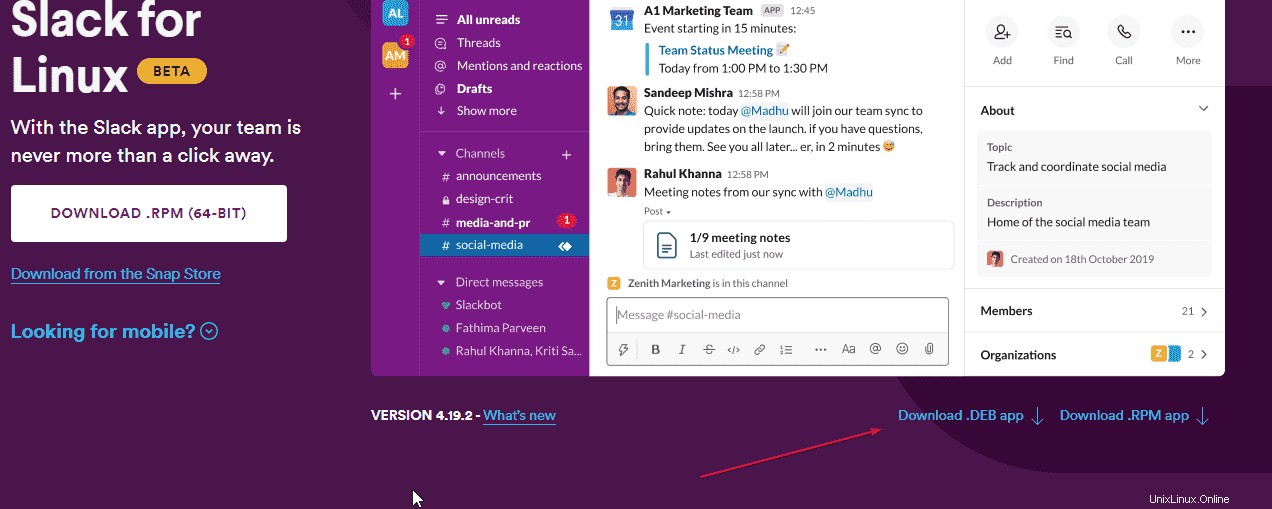
Apri terminale di comando
Il modo migliore e semplice per installare i pacchetti Debian è usare il terminale di comando. Quindi eseguilo da Avvio applicazioni o usando la scorciatoia da tastiera:Ctrl+Alt+T .
Comando per installare Slack su Ubuntu 20.04
Ora, per prima cosa, passa alla directory "Download" perché tutto ciò che scarichiamo dal browser per impostazione predefinita va nei Download cartella del sistema.
cd Downloads
Ora, controlla che il pacchetto Slack Deb sia presente o meno
ls
Installa :
sudo apt install ./slack-desktop-*-amd64.deb
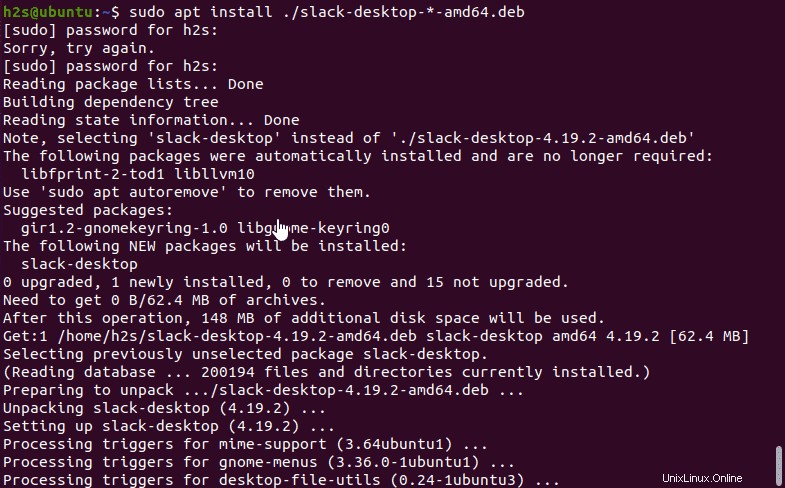
#2° modo:utilizzare il comando Snap
Snap comando per installare Slack
Ubuntu 20.04 LTS o altra versione più recente anche precedente 18.04 escono immediatamente con Snap installato. Quindi, dobbiamo solo eseguire un singolo comando per installare Slack. Ecco quello.
sudo snap install slack --classic
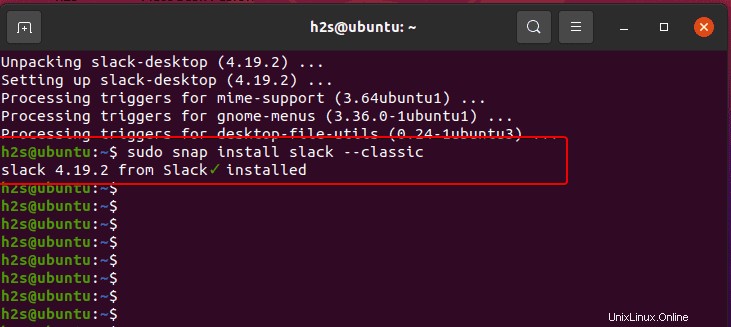
#3° modo:utilizzo di GUI Software Center
Fare clic su "Centro software ” per aprire un'interfaccia utente grafica per l'installazione di varie applicazioni su Ubuntu 18.04/20.04/21.04.
Nella casella di ricerca, digita- Slack e premi Invio chiave. Scorri verso il basso per trovare "Slack ” fai clic e premi su “Installa pulsante ".